
Kandungan
- Menggunakan Penyemak Imbas Tor pada peranti Android anda
- Bacaan yang dicadangkan:
- Dapatkan pertolongan dari kami
Sekiranya anda menghargai privasi dan sejarah penyemakan imbas semasa menggunakan peranti Android anda, anda mungkin ingin mula menggunakan penyemak imbas Tor dan bukannya penyemak imbas yang popular tetapi kurang selamat seperti Google Chrome. Dibangun untuk melindungi interaksi pelayaran web pengguna, Tor untuk Android adalah pilihan yang baik bagi mereka yang ingin melindungi aktiviti penyemakan imbas mereka.
Seperti penyemak imbas Tor untuk Windows, macOS, dan Linux, Tor untuk Android dapat menyekat iklan dan pelacak pihak ketiga. Penyemak imbas ini juga memadam kuki secara automatik setelah anda keluar dari laman web. Ini bermaksud bahawa syarikat pemasaran dan pengiklanan tidak mempunyai cara untuk mengesan kebiasaan melayari anda.
Sekiranya anda berminat untuk menggunakan Tor di peranti Android anda, teruskan membaca panduan ini.
Menggunakan Penyemak Imbas Tor pada peranti Android anda
Perkara pertama yang perlu anda lakukan ialah menambahkan aplikasi penyemak imbas Tor. Selepas itu, anda ingin mengkonfigurasi penyemak imbas Tor sebelum anda mula menggunakannya. Ikuti langkah di bawah mengenai perkara yang harus dilakukan dengan tepat.
- Lancarkan aplikasi Play Store.
Cari aplikasi Play Store dan buka.
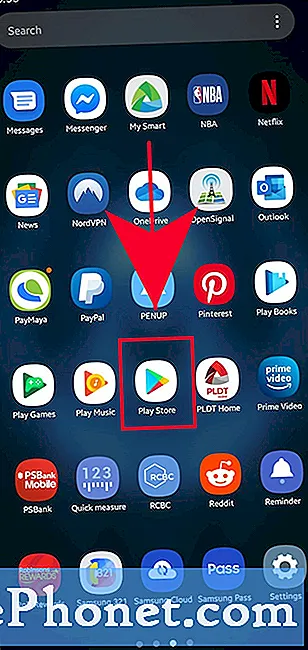
- Cari Penyemak Imbas Tor.
Di kotak carian Play Store, ketik “Penyemak Imbas Tor”
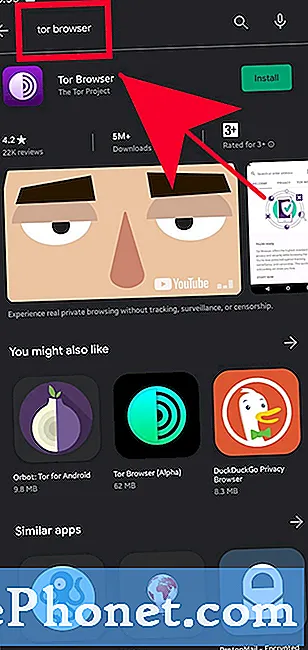
- Pasang Penyemak Imbas Tor.
Ketik Pasang butang.
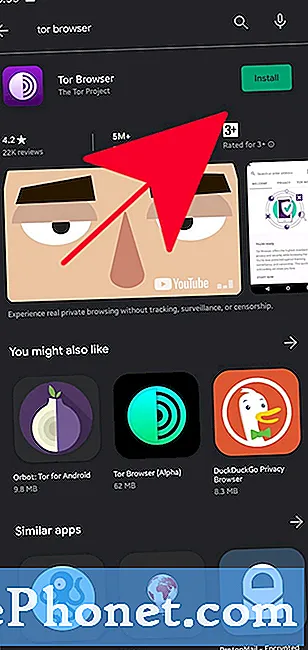
- Buka Penyemak Imbas Tor.
Ketik Buka butang.
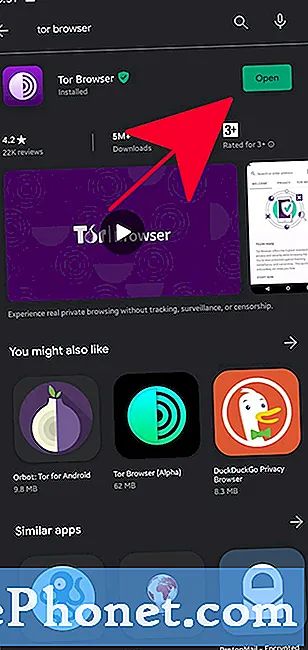
- Sambung ke rangkaian Tor.
Untuk mula menggunakan penyemak imbas Tor, ketuk Sambung. Tunggu penyemak imbas membuat sambungan. Bergantung pada peranti dan sambungan internet anda, ini mungkin memerlukan beberapa minit.
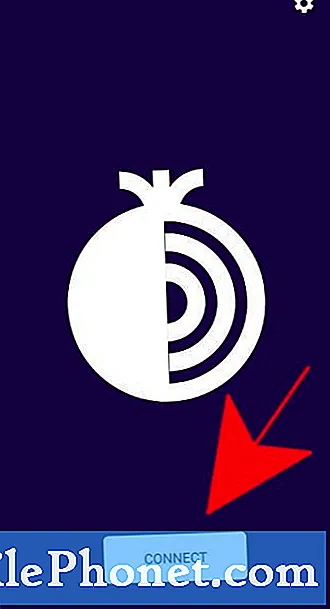
- Sediakan penyemak imbas Tor.
Ikuti arahan di halaman pengenalan yang berjaya mengenai Tor.
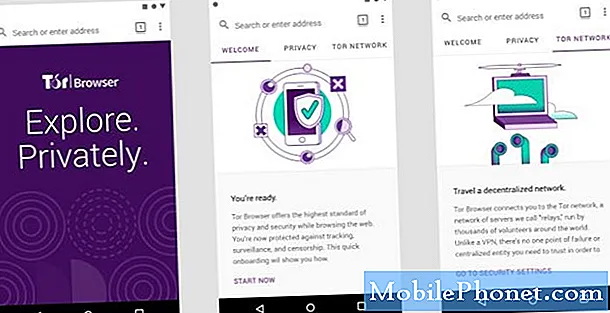
- Buka tab baru.
Ketik ikon tiga titik di kanan atas dan pilih Tab peribadi baru.
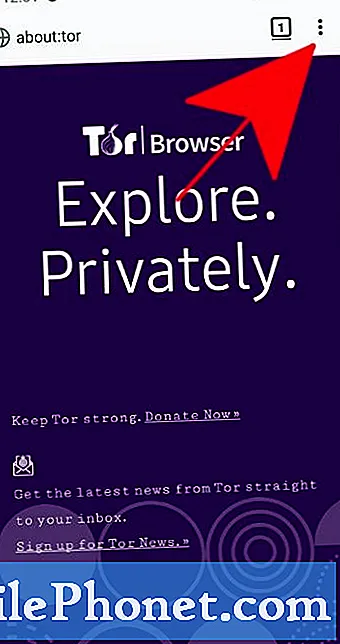
- Mula melayari.
Taipkan alamat laman web yang ingin anda lawati di bar alamat di atas.
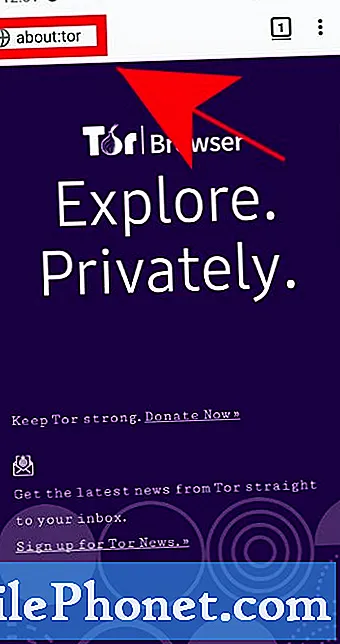
Bacaan yang dicadangkan:
- Cara Memperbaiki Terputus oleh VAC: Anda tidak boleh bermain di pelayan yang selamat
- Cara Mengesahkan Integriti Fail Permainan Untuk Memperbaiki Masalah Steam
- Cara Memperbaiki Ralat atau Kemas kini Pakej Pengekstrakan Steam Tersekat
Dapatkan pertolongan dari kami
Mengalami Masalah dengan telefon anda? Jangan ragu untuk menghubungi kami menggunakan borang ini. Kami akan berusaha membantu. Kami juga membuat video untuk mereka yang ingin mengikuti arahan visual. Lawati Saluran Youtube TheDroidGuy kami untuk menyelesaikan masalah.


